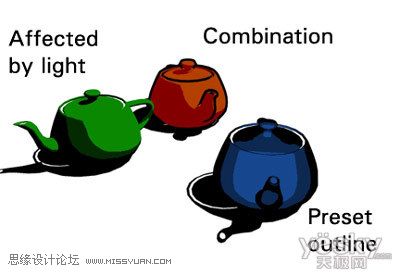萬盛學電腦網 >> 圖文處理 >> Photoshop教程 >> ps圖片處理 >> Photoshop制作潮流時尚圖片
Photoshop制作潮流時尚圖片
教程的效果制作非常有創意。整個制作過程作者用到的調色工具非常少僅阈值及圖層樣式。
大致過程:作者先用阈值工具調出照片類似剪影的黑白效果,然後用圖層樣式中的混合選項制作頹廢的背景紋理。最後渲染一些時尚的彩色調即可。
原圖
最終效果
1、打開原圖素材。
2、按Ctrl + J或選擇“圖層“>“復制圖層”來創建層的副本。
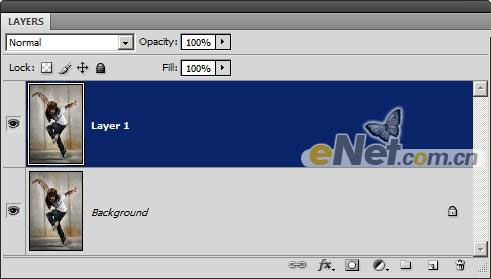
3、選擇“圖像”>“調整”>“阈值”。調整輸入滑塊,使大部分的背景消失,只有模型的陰影是黑色的。
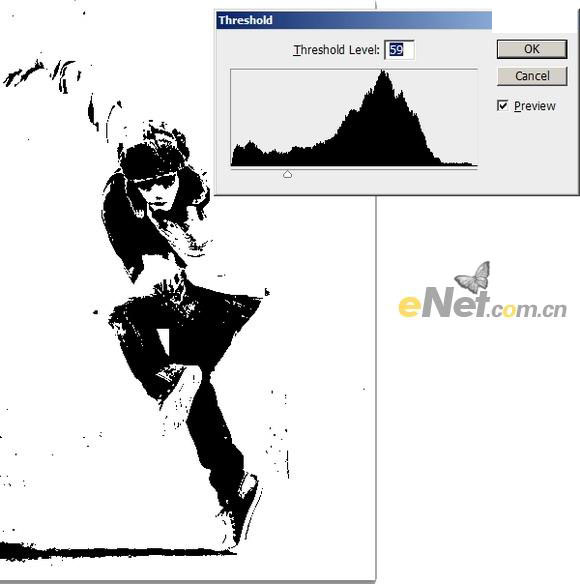
4、右鍵點擊層,然後選擇混合選項。
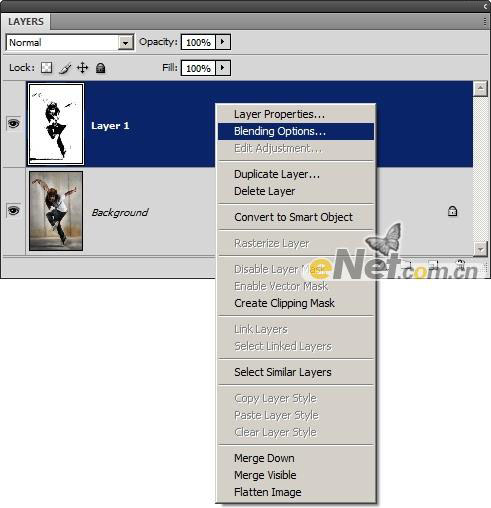
5、按住Alt鍵,將在底層向左側設置層的白色輸入滑桿。完成後單擊確定。如果您是一個圖像與深色的背景下,您可能必須調整黑輸入滑塊代替。
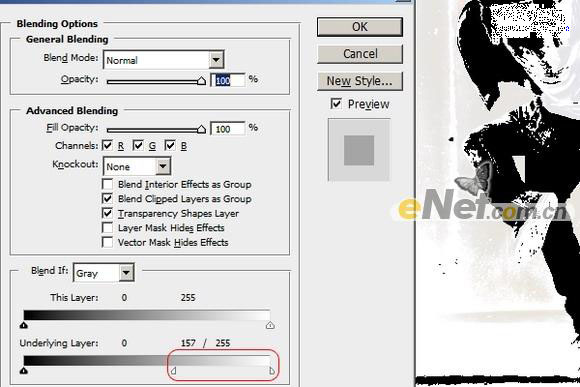
下面是調試後的效果。

6、在圖層調板,按一下按鈕來創建一個新層。
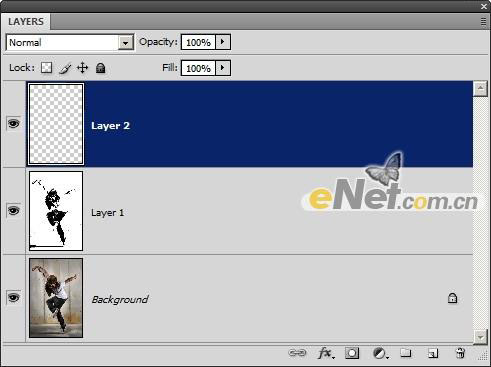
7、右鍵點擊當前層,然後選擇混合選項。
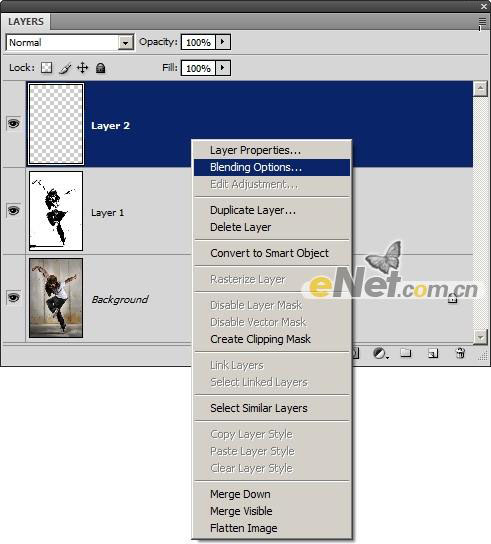
8、按住Alt鍵,拖動從向左底層設置的白色輸入滑桿。你不會看到任何效果,但是這還有助於我們預覽最後結果,來增加在下一步顏色的圖像。
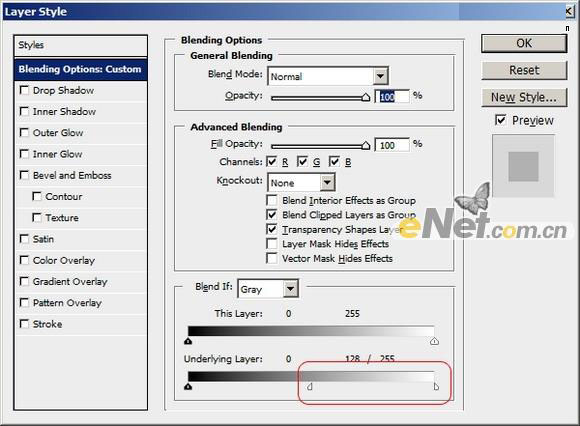
9、塗抹任何您所選擇的顏色與當前層。使用硬度為0的大刷。我們用青色,品紅和黃色創建如下所示的結果。
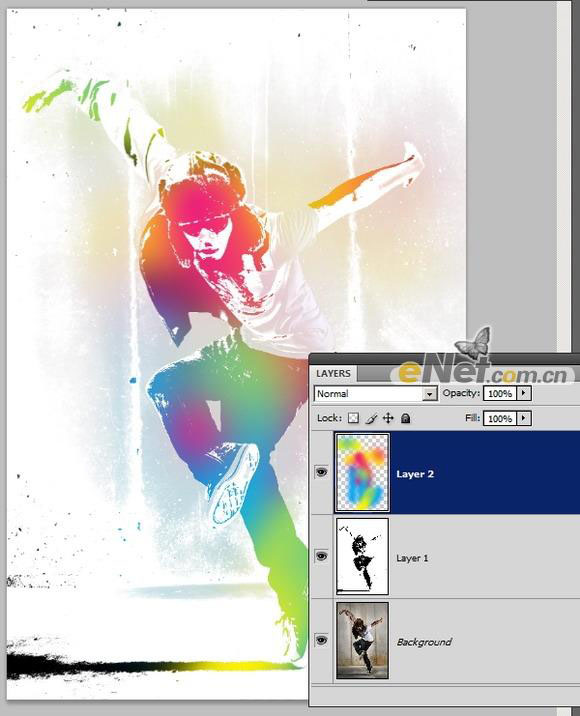
10、如果需要,3lian素材,你可以進入的混合選項重新調整混合選項。
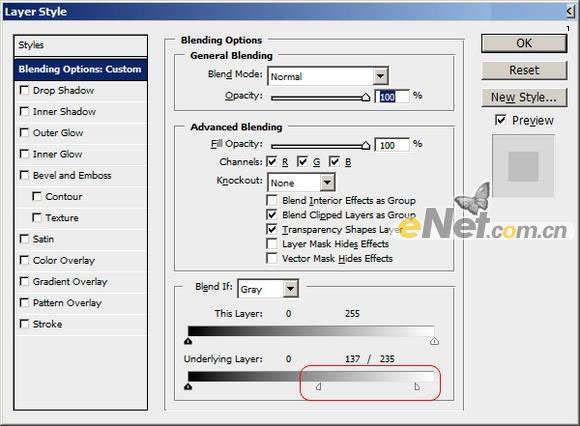
11、然後選擇第1層塗抹你想要的陰影顏色。對於我的這張圖像,我所用的硬度為0的大畫筆來繪制在白色底部的陰影。
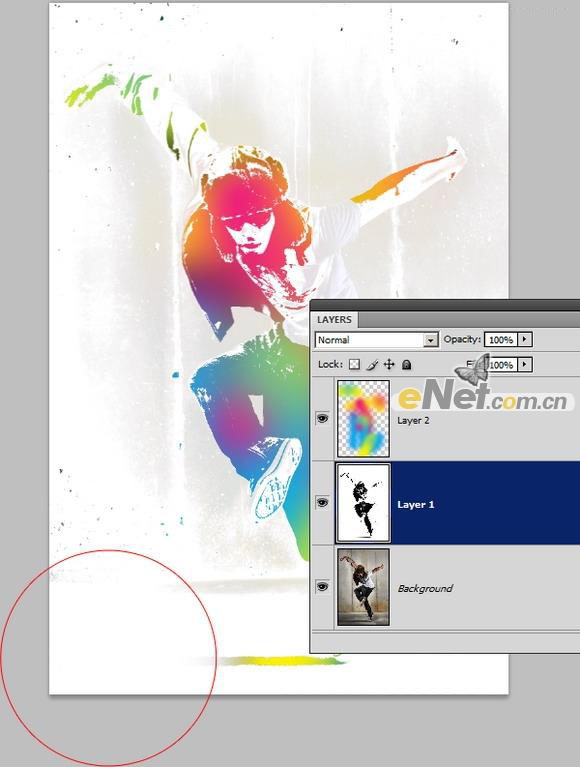
最終效果:

ps圖片處理排行
軟件知識推薦
相關文章
圖片文章
copyright © 萬盛學電腦網 all rights reserved